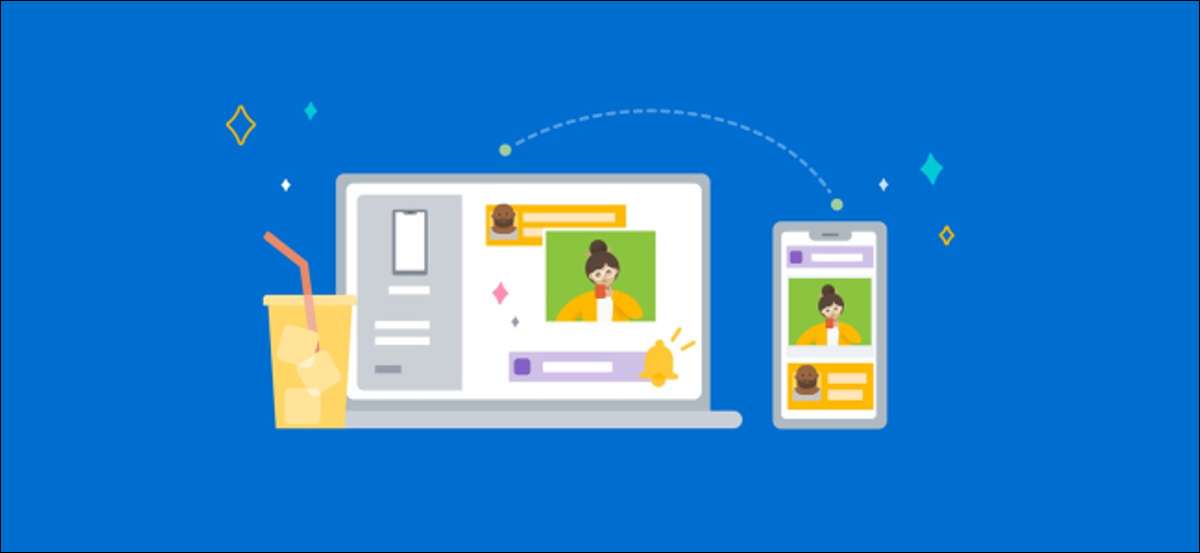
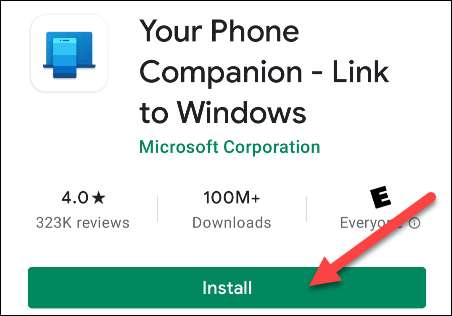 [dix]
Ouvrez l'application et connectez-vous avec votre compte Microsoft (si vous utilisez d'autres applications Microsoft, vous pouvez être connecté déjà.). Appuyez sur "Continuer" lorsque vous êtes connecté.
[dix]
[dix]
Ouvrez l'application et connectez-vous avec votre compte Microsoft (si vous utilisez d'autres applications Microsoft, vous pouvez être connecté déjà.). Appuyez sur "Continuer" lorsque vous êtes connecté.
[dix]
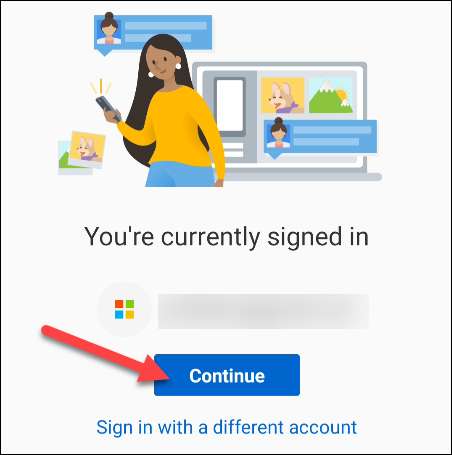 [dix]
Ensuite, vous devrez accorder l'application certaines autorisations. Appuyez sur "Continuer" pour continuer.
[dix]
[dix]
Ensuite, vous devrez accorder l'application certaines autorisations. Appuyez sur "Continuer" pour continuer.
[dix]
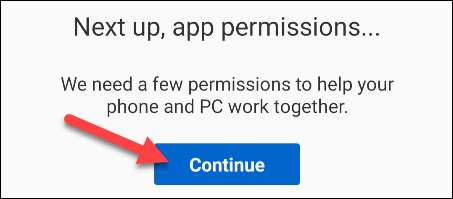 [dix]
La première permission sera d'accéder à vos contacts. L'application utilise ces informations pour envoyer des SMS et l'appel de votre PC. Appuyez sur "Autoriser".
[dix]
[dix]
La première permission sera d'accéder à vos contacts. L'application utilise ces informations pour envoyer des SMS et l'appel de votre PC. Appuyez sur "Autoriser".
[dix]
 [dix]
La prochaine autorisation consiste à créer et à gérer des appels téléphoniques. Sélectionnez "Autoriser".
[dix]
[dix]
La prochaine autorisation consiste à créer et à gérer des appels téléphoniques. Sélectionnez "Autoriser".
[dix]
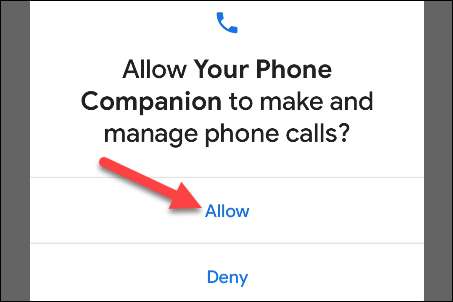 [dix]
Ensuite, il aura besoin d'un accès à vos photos, multimédia et fichiers. Ceci est nécessaire pour transférer des fichiers. Appuyez sur "Autoriser".
[dix]
[dix]
Ensuite, il aura besoin d'un accès à vos photos, multimédia et fichiers. Ceci est nécessaire pour transférer des fichiers. Appuyez sur "Autoriser".
[dix]
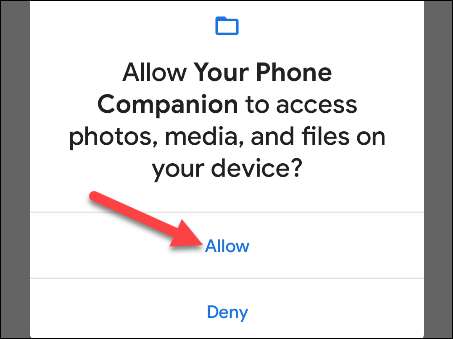 [dix]
Enfin, accorde la permission de l'application d'envoyer et d'afficher les messages SMS en tapant "Autoriser".
[dix]
[dix]
Enfin, accorde la permission de l'application d'envoyer et d'afficher les messages SMS en tapant "Autoriser".
[dix]
 [dix]
Avec des autorisations hors de la route, l'écran suivant vous dira de laisser l'application s'exécuter dans l'arrière-plan pour rester connecté à votre PC. Appuyez sur "Continuer" pour continuer.
[dix]
[dix]
Avec des autorisations hors de la route, l'écran suivant vous dira de laisser l'application s'exécuter dans l'arrière-plan pour rester connecté à votre PC. Appuyez sur "Continuer" pour continuer.
[dix]
 [dix]
Une pop-up vous demandera si vous souhaitez autoriser l'application toujours à l'arrière-plan. Sélectionnez "Autoriser".
[dix]
[dix]
Une pop-up vous demandera si vous souhaitez autoriser l'application toujours à l'arrière-plan. Sélectionnez "Autoriser".
[dix]
 [dix]
C'est tout ce qu'il y a à faire du côté Android pour l'instant. Vous trouverez l'application "Votre téléphone" préinstallé sur votre PC Windows 10, ouvrez-le dans le menu Démarrer. Si vous ne le voyez pas, téléchargez le
Votre application téléphonique
du Microsoft Store.
[dix]
[dix]
C'est tout ce qu'il y a à faire du côté Android pour l'instant. Vous trouverez l'application "Votre téléphone" préinstallé sur votre PC Windows 10, ouvrez-le dans le menu Démarrer. Si vous ne le voyez pas, téléchargez le
Votre application téléphonique
du Microsoft Store.
[dix]
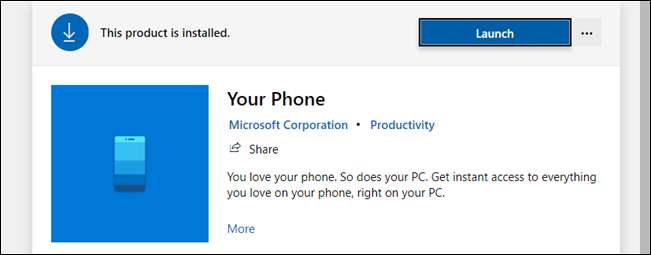 [dix]
Lorsque vous ouvrez d'abord l'application sur votre PC, il peut détecter que nous venons de configurer un nouveau périphérique et de vous demander si vous souhaitez en faire votre valeur par défaut. Si le périphérique que vous configurez est votre appareil principal, nous vous recommandons de le faire.
[dix]
[dix]
Lorsque vous ouvrez d'abord l'application sur votre PC, il peut détecter que nous venons de configurer un nouveau périphérique et de vous demander si vous souhaitez en faire votre valeur par défaut. Si le périphérique que vous configurez est votre appareil principal, nous vous recommandons de le faire.
[dix]
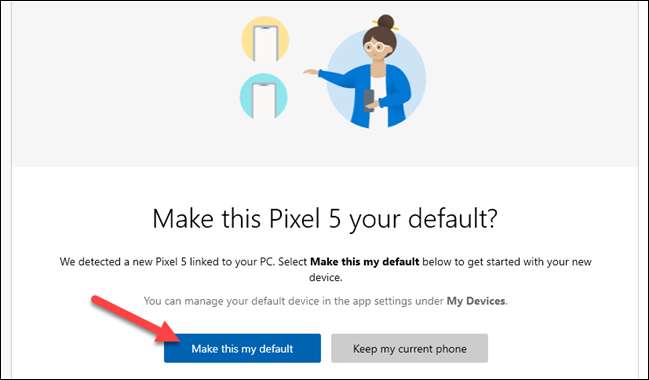 [dix]
L'application PC vous indiquera maintenant à vérifier votre appareil Android pour une notification. La notification vous demandera si vous souhaitez autoriser votre appareil à se connecter au PC. Appuyez sur "Autoriser" de continuer.
[dix]
L'application PC vous indiquera maintenant à vérifier votre appareil Android pour une notification. La notification vous demandera si vous souhaitez autoriser votre appareil à se connecter au PC. Appuyez sur "Autoriser" de continuer.
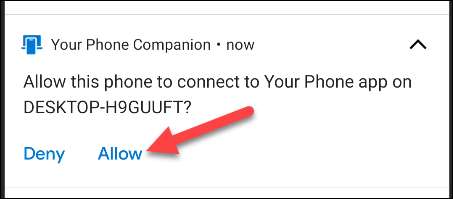
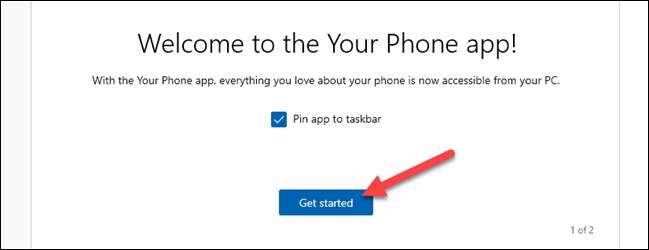 [dix]
L'application de votre téléphone vous guidera maintenant en configurant certaines des fonctionnalités. Nous vous montrerons comment aussi. Tout d'abord, appuyez sur "voir mes notifications".
[dix]
[dix]
L'application de votre téléphone vous guidera maintenant en configurant certaines des fonctionnalités. Nous vous montrerons comment aussi. Tout d'abord, appuyez sur "voir mes notifications".
[dix]
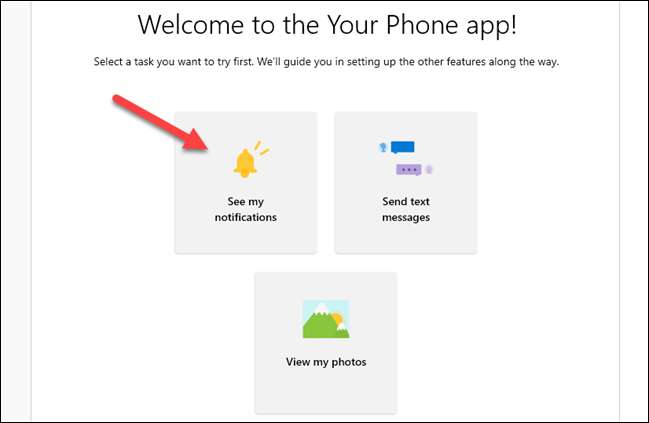 [dix]
Pour que cette fonctionnalité fonctionne, nous devons donner la permission de l'application de votre compagnon de téléphone pour voir les notifications Android. Cliquez sur "Ouvrir les paramètres sur le téléphone" pour commencer.
[dix]
[dix]
Pour que cette fonctionnalité fonctionne, nous devons donner la permission de l'application de votre compagnon de téléphone pour voir les notifications Android. Cliquez sur "Ouvrir les paramètres sur le téléphone" pour commencer.
[dix]
 [dix]
Sur votre appareil Android, une notification apparaîtra vous inciter à ouvrir les paramètres de notification. Appuyez sur "Ouvrir" pour y aller.
[dix]
Sur votre appareil Android, une notification apparaîtra vous inciter à ouvrir les paramètres de notification. Appuyez sur "Ouvrir" pour y aller.

 [dix]
C'est ça! Vous verrez maintenant que vos notifications apparaissent dans l'onglet "Notifications" de l'application Windows. Lorsqu'une notification apparaît, vous pouvez le supprimer de votre appareil Android en cliquant sur l'icône "x".
[dix]
[dix]
C'est ça! Vous verrez maintenant que vos notifications apparaissent dans l'onglet "Notifications" de l'application Windows. Lorsqu'une notification apparaît, vous pouvez le supprimer de votre appareil Android en cliquant sur l'icône "x".
[dix]
 [dix]L'onglet "Messages" affichera automatiquement vos messages texte à partir de votre téléphone, aucune configuration requise. Tapez simplement la zone de texte pour répondre à un message ou appuyez sur "Nouveau message".
[dix]
[dix]L'onglet "Messages" affichera automatiquement vos messages texte à partir de votre téléphone, aucune configuration requise. Tapez simplement la zone de texte pour répondre à un message ou appuyez sur "Nouveau message".
[dix]
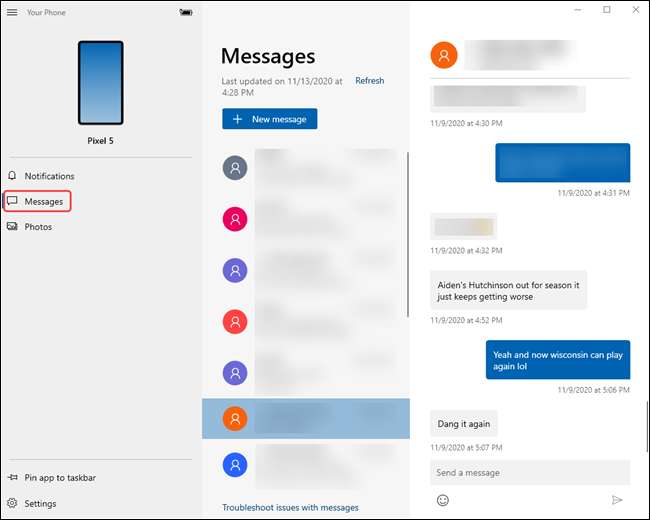 [dix]
L'onglet "Photos" n'exige pas de configuration. Il montrera des photos récentes de votre appareil.
[dix]
[dix]
L'onglet "Photos" n'exige pas de configuration. Il montrera des photos récentes de votre appareil.
[dix]
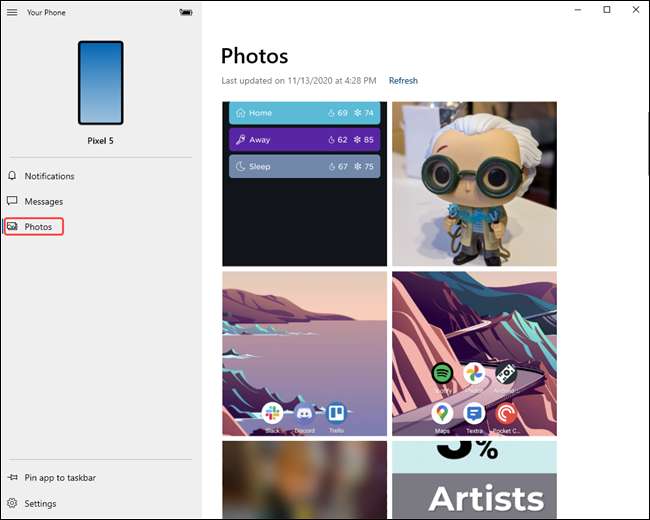 [dix]
Dans la barre latérale, vous pouvez même voir le niveau de la batterie de votre appareil connecté.
[dix]
[dix]
Dans la barre latérale, vous pouvez même voir le niveau de la batterie de votre appareil connecté.
[dix]
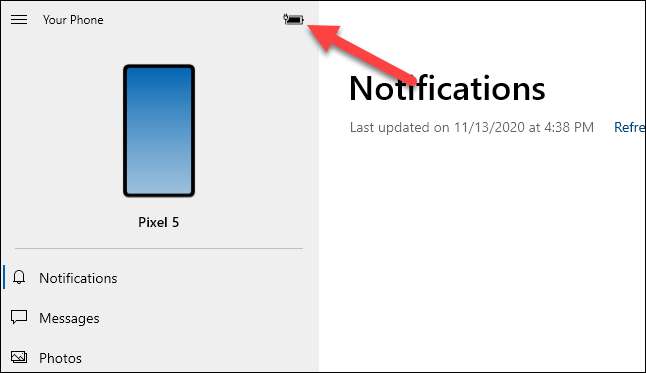 [dix]
Vous avez maintenant obtenu les bases et courez. Votre téléphone est une application extrêmement pratique, surtout si vous passez beaucoup de temps sur un PC Windows 10 toute la journée. Vous n'avez pas besoin de prendre votre téléphone si de fois.
[dix]
Vous avez maintenant obtenu les bases et courez. Votre téléphone est une application extrêmement pratique, surtout si vous passez beaucoup de temps sur un PC Windows 10 toute la journée. Vous n'avez pas besoin de prendre votre téléphone si de fois.







